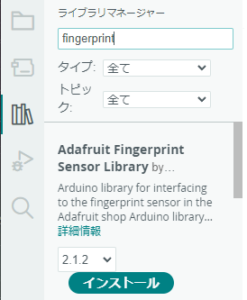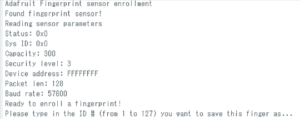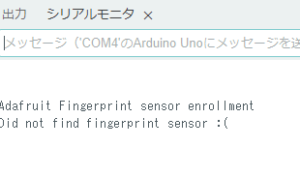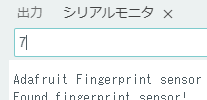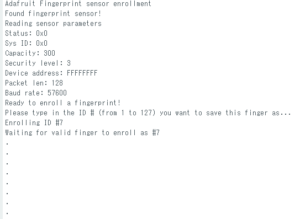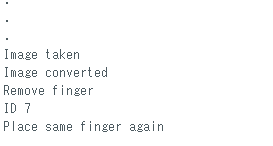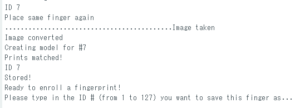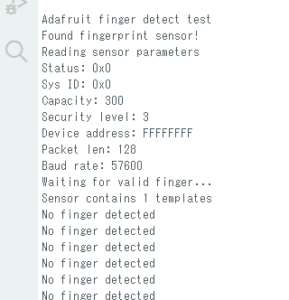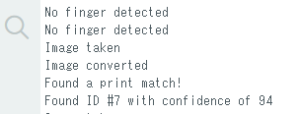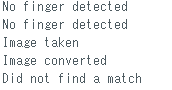指紋認証センサー(AS606)を使ってみた‼1(指紋登録/Arduino編)
こんにちは!
今回は、指紋センサーを使って遊んでみたいと思います‼
このご時世スマホ等の普及により指紋認証は当たり前となりましたが、電子工作で指紋認証を作るって考えると高そうだし難しそうに感じるかと思います。
しかし、この指紋認証センサー(AS606)を使えば簡単に指紋認証装置が作れてしまいます‼
想像以上に簡単で、はんだ付けもする必要ないので、是非、遊んでみてほしいです‼
指紋認証センサー(AS606)は2000円とやや高価なセンサーですが、ロボットに組み込んだりといろいろ使い道もありますのでお勧めです‼
あんまり一気にやりすぎると疲れてしまうので、今回は、指紋の登録をし、登録できたか確認するところまでやってみたいと思います‼
・「仕様」
・動作電圧:3.3V
・動作電流:<60mA
・解像度:500dpi
・チップ:AS608
・指紋入力時間:1秒
・通信インターフェイス:USB/UART
このセンサーは、光学式で指紋を認証します。
スマホで使われている指紋認証は超音波式と光学式があり、超音波式の方が精度が高く認証速度も速いですが、
その分高価になるため、安価なスマホほど光学式が使われています。
今回安価な,光学式の指紋認証な訳ですが、精度は誤受理率が0.0001%未満、
つまり100万回に1回誤った判断という精度なので普通に使う分にはなんも支障が無いほどの精度なので問題なし!
①「部品準備」
今回の部品はすべて電子工作ステーションさんで揃えられます。
恐らく何処よりも安くなると思うので電子工作ステーションさんでご案内します。
・指紋認証センサーモジュール (AS606)
電子工作ステーション 1990円(送料無料)
・Arduino Uno
今回は使い勝手が良いType-CモデルのArduinoUnoを使っていますが、それ以外でも勿論問題ありません。
電子工作ステーション 1170円(送料無料)(互換ボード)(Type-C)
※UNO以外、Nanoとかでも大丈夫です。
・ジャンパーワイヤー(オス・オス)(10cm)(4本)
電子工作ステーション 110円(500円以上で送料無料)
(Arduinoとセンサーを繋ぐために使います。)
・Type-Cケーブル(持っていなければ)
電子工作ステーション 330円
(ArduinoとPCを繋ぐためのケーブルとなります。持ってない方は必要となります。)
合計3270円(2024年1月22日時点)(ケーブルは除く)
②「回路」
まず、指紋センサーと付属しているケーブルを繋ぎます。
付属ケーブルはメスコネクターとなっているため、Arduinoに直接差せません。
なので、ジャンパーワイヤー(オス・オス)を繋ぎオスコネクターに変換します。
繋いだら下記の様に色を参考にArduinoに繋いでいきます。
| 指紋認証センサー(AS606) | Arduino Uno |
| V+(赤線) | 3.3V |
| TX(黄線) | D2 |
| RX(白線) | D3 |
| GND(黒線) | GND |
| TCH(青線) | |
| VA(緑線) |
たったこれだけです‼
③「開発環境」
指紋センサーを簡単に使えるようにするためにライブラリーを入れます。
Fingerprintライブラリーを入れます。
Arduino IDEを開き、「ツール」→「ライブラリーを管理…」を押します。
そうするとライブラリーマネージャーが開くので、「fingerprint」と検索すると、
「Adafruit Fingerprint Sensor Library」というのが出てくるのでそれをインストールします。
これで準備は完了です‼
④「プログラミング」
Fingerprintライブラリーには下記の様にサンプルプログラムが用意されております。
Arduino IDEにある ファイル → スケッチ例 → Adafruit Fingerprint Sensor Library ↓
| ファルダ名 | 用途 |
| blank | 空白 |
| changepassword | パスワードを変更 |
| delete | データを削除 |
| emptyDatabase | データーベース |
| enroll | 指紋を登録 |
| fingerprint | 登録した指紋を確認 |
| ledcontrol | LED制御 |
| Leo_passthru |
Leonardo用?
|
| show_fingerprint_templates | ? |
手順1
まずは指紋登録を試してみたいと思いますので、「enroll」を選択します。
特に何も考えずにそのまま書き込んでみましょう!
問題なく動作すればシリアルモニターを開くとこのようになります↓
※もし下記のように表示されたら配線に問題がある可能性が高いです。
接続ミスや、ケーブル不良の可能性が考えられます。
(物によっては付属ケーブルの線の色配置が違う物もあるようなので、その場合は基板の印字を参考に接続しましょう。)
手順2 (指紋とIDを結びつける作業です)
登録したいIDを入力します。
シリアルモニターの入力できる欄にPCのキーボードで好きな数字を入力し、エンターキーを押します。
今回は7を入れてみます。
すると下記の画像の様に「 – 」が表示されまくります。
次にセンサーのガラス面、青色LEDが照射されているところに結び付けたい指を置きます。
(今回は右手の人差し指を使いました。)
すると下記の画像の様に「Place same finger again」と表示されます。
Place same finger againを翻訳すると、もう一度同じ指を置きます。という意味です。
ということでもう一度指を置きます。
するとこのように表示されるので、これで登録完了です‼
手順3 (指紋が登録されたか確認する作業)
指紋登録の確認をしたいと思いますので、先ほどと手順はほぼ同じく、
ファイル → スケッチ例 → Adafruit Fingerprint Sensor Library →「fingerprint」を選択します。
何も考えずにとりあえず書き込みます‼
そうするとこのように表示されます↓
No finger detected(指が検出されない)が連語されますので、
先ほど登録した指を置いてみます。
そうすると、下記の様に表示されます。
一番最後の文言を見てみると、「Found id #7 with confidence of 94」と表示されてます‼
翻訳すると「信頼度 94 で ID #7 が見つかりました」
なんと信頼度まで表示してくれました‼
ちなみに別の指を当てるとこのように表示されます↓
ちゃんと適当じゃないことが分かりました(笑)
⑤「結果」
思ったよりも優秀で簡単で面白いです‼
センサー単価が約2000円とちょっとお高く感じるかもしれませんが、指紋センサーが約2000円は正直かなり安いと思います‼
これは是非、使ってみてほしいです‼
次はこれを使ってLチカなど、実用的に使えるようにしてみたいと思います↓↓↓
以上、ご閲覧ありがとうございました‼